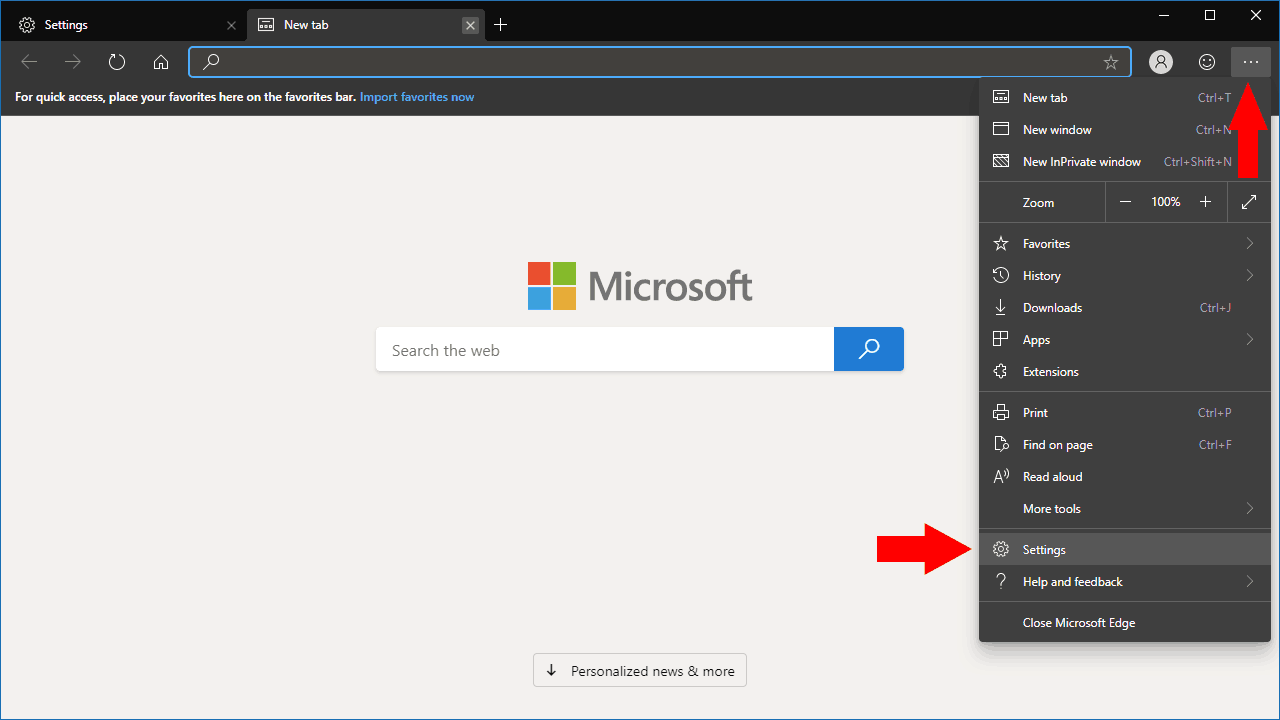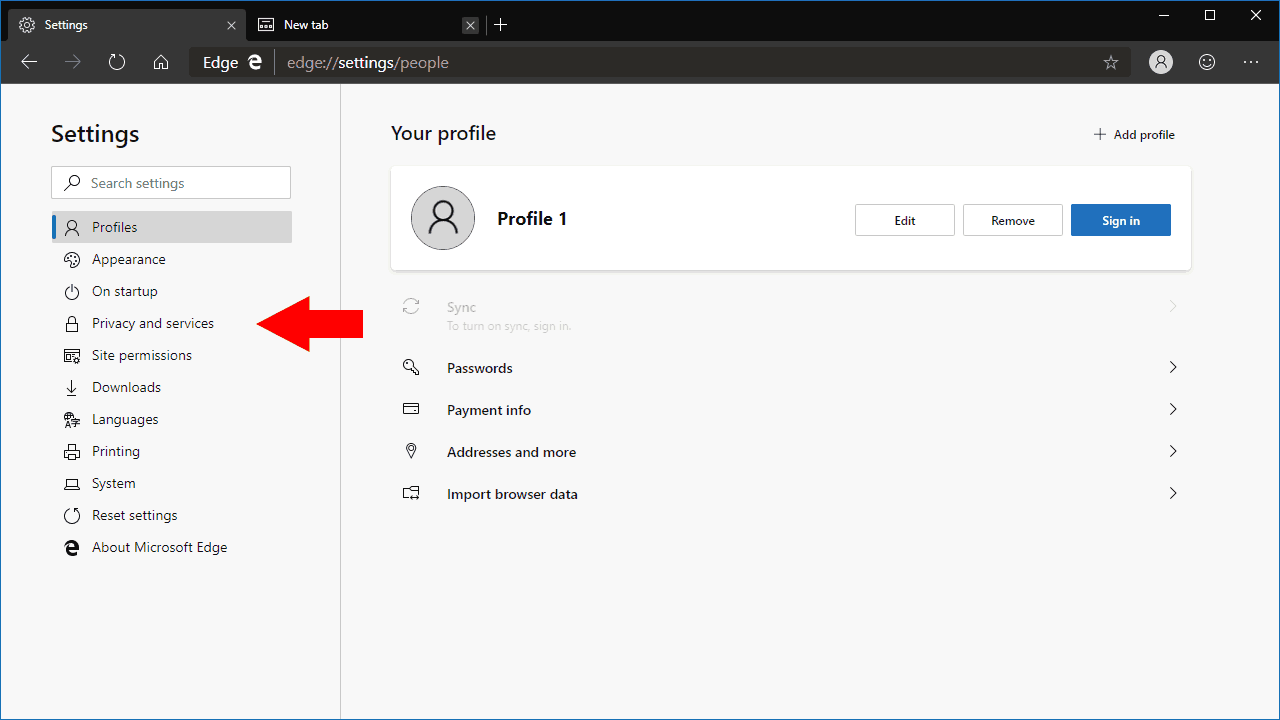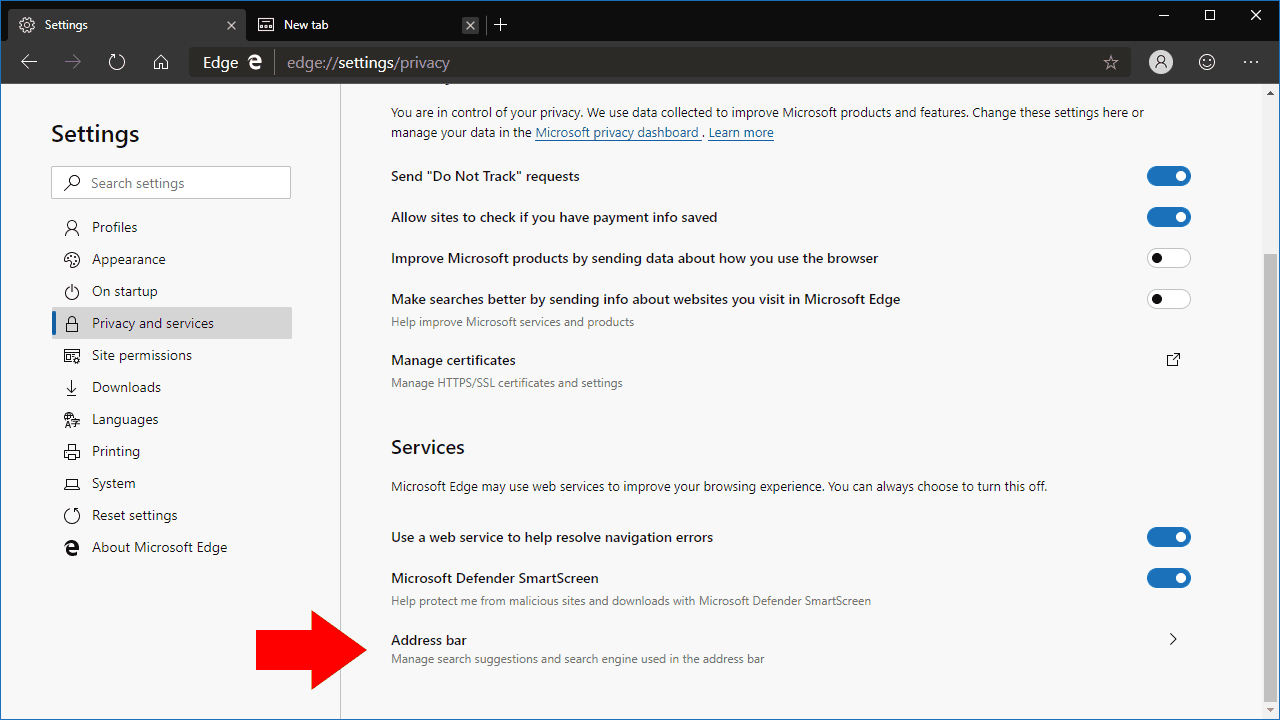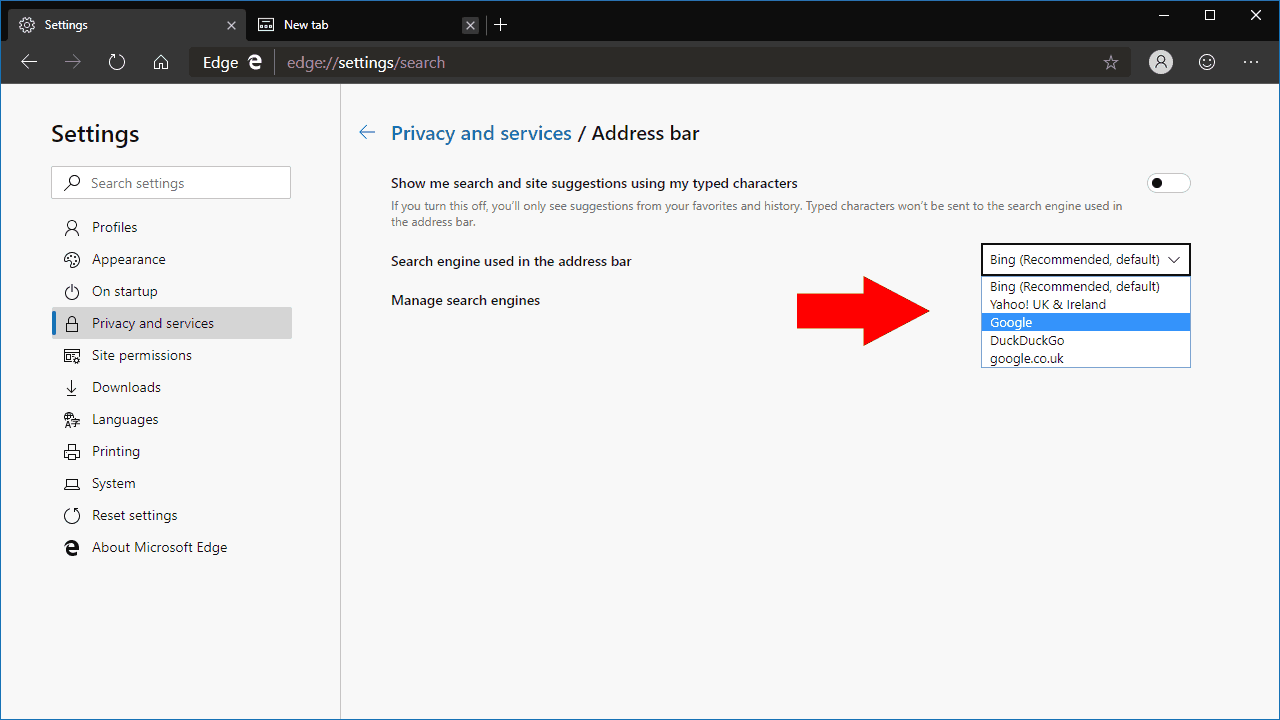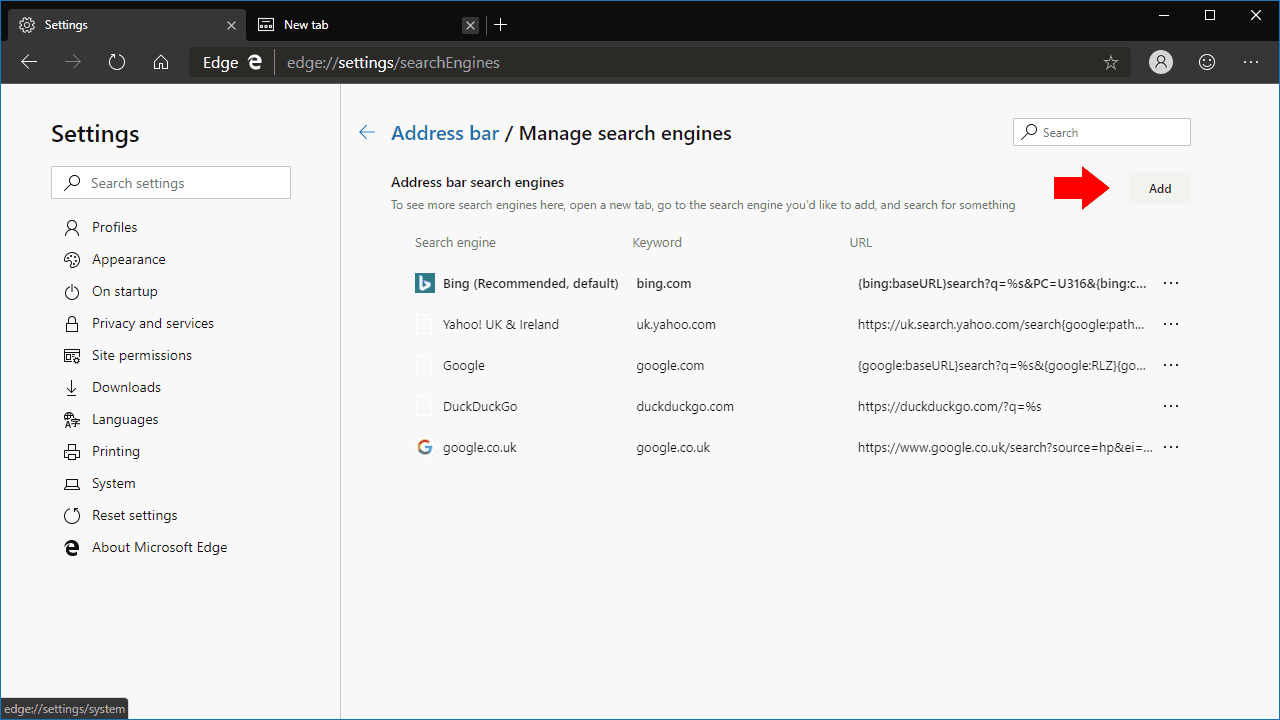Slik endrer du standard søkemotor i Microsoft Edge Dev
Microsofts nye Chromium-baserte Edge-nettleser introduserer et grensesnitt som vil være helt nytt for nåværende Edge-brukere. De fleste innstillinger fra den nåværende EdgeHTML-drevne nettleseren er fremdeles til stede, om enn begravet under forskjellige menyer. I denne veiledningen viser vi deg hvordan du angir standard søkemotor ved hjelp av Edge Dev.
Standardsøkemotoren vil bli brukt når du skriver inn i adressefeltet eller søkeboksen på den nye fanesiden. Som forventet av en Microsoft-nettleser, vil du finne at den er satt til Bing på nye installasjoner.
Hvis du vil endre dette til en søkemotor etter eget valg, åpner du Edge Dev og klikker på ikonet med tre prikker-menyen (“…”) øverst til høyre i grensesnittet. I menyen som vises klikker du på “Innstillinger”.
Startsiden for Innstillinger vises. Fra navigasjonsmenyen på siden klikker du på lenken “Personvern og tjenester”. Nå, rull ned til bunnen av siden og klikk på “Adresselinje” -linken under “Tjenester”.
Denne siden gir deg muligheten til å endre standard søkemotor. Fra rullegardinmenyen “Søkemotor brukt i adresselinjen” velger du søkemotoren du vil bruke. Et utvalg av populære alternativer, inkludert Google, Yahoo og DuckDuckGo, er inkludert som standard.
Hvis den vanlige søkemotoren ikke er oppført, kan du bruke lenken “Administrer søkemotorer” for å legge den til selv. På skjermen som vises, klikk på “Legg til” -knappen og fyll inn søkemotornavnet, snarveisnøkkel og spørsmal for å registrere det nye alternativet. Du vil da kunne velge det som standardalternativ for bruk i adressefeltet.
Skjermbildet “Administrer søkemotorer” lar deg også redigere og fjerne de installerte søkemotorene – klikk på “…” -knappen ved siden av et hvilket som helst element i listen og velg den aktuelle handlingen fra menyen som vises.